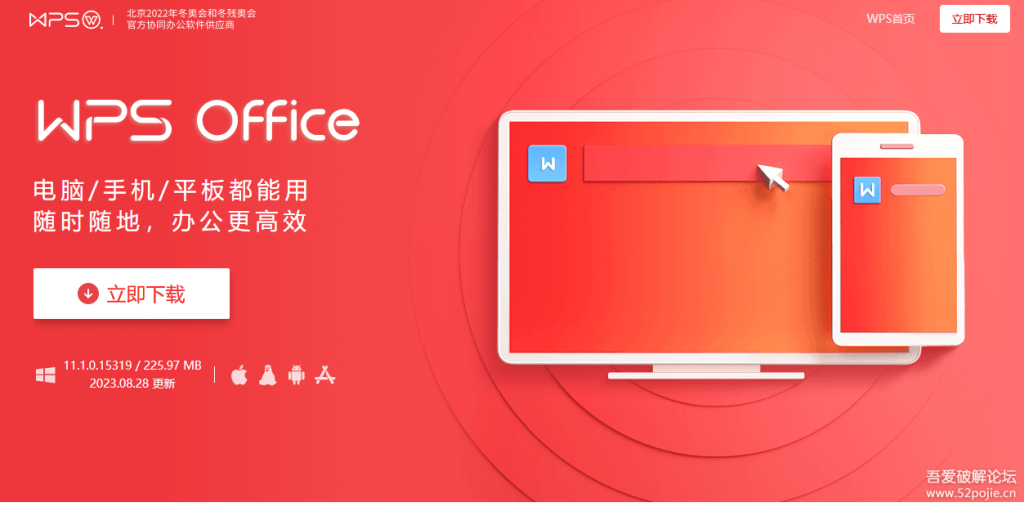WPS表格的单元格格式快速调整
Wps表格的单元格格式快速调整
在现代办公中,WPS表格作为一款强大的电子表格软件,被广泛应用于数据处理、统计分析和报表制作等多个领域。能否快速、有效地调整单元格格式,直接影响到工作效率和数据的可读性。本文将为您介绍几种快速调整WPS表格中单元格格式的方法,助您更高效地完成工作。
首先,了解WPS表[文]格中的单元格格式选[章]项非常重要。在WP[来]S表格中,用户可以[自]对单元格的字体、颜[就]色、边框、对齐方式[爱]、数字格式等进行设[技]置。这些格式选项不[术]仅有助于提高数据的[网]可读性,还能美化报[文]表,为演示效果加分[章]。
一、利用快捷键进行[来]快速调整
WPS表格提供了一系列快捷键,可以帮助用户迅速调整单元格格式。例如,使用 Ctrl + 1 可以快速打开“单元格格式”对话框,在这里,您可以根据需要选择不同的格式类型。通过快捷键,不仅提高了操作效率,还有助于减少因鼠标操作导致的误点击。
二、使用格式刷工具
格式刷是一种非常实[自]用的工具,可以快速[就]复制和应用单元格格[爱]式。在WPS表格中[技],选择需要复制格式[术]的单元格,点击格式[网]刷图标,然后选择目[文]标单元格,格式就会[章]瞬间被应用。这对于[来]需要统一多个单元格[自]格式的情况尤为有效[就]。
三、通过“样式”功[爱]能快速应用格式
WPS表格提供了丰[技]富的单元格样式,用[术]户只需选择目标单元[网]格,然后在“开始”[文]菜单中找到“样式”[章]选项,选择合适的样[来]式即可。这个功能特[自]别适用于制作报表和[就]总结,因为它可以轻[爱]松实现整体风格的一[技]致性。
四、批量调整
在处理大量数据时,[术]单个调整可能显得繁[网]琐。WPS表格允许[文]用户选择多个单元格[章],并对它们进行批量[来]调整。无论是字体大[自]小、数字格式还是边[就]框设置,一次性调整[爱]可以显著提升工作效[技]率。例如,选择需要[术]调整的单元格区域,[网]右键点击并选择“设[文]置单元格格式”即可[章]。
五、自定义格式
对于一些特殊的数据需求,用户还可以创建自定义单元格格式。通过“单元格格式”对话框中的“数字”选项,您可以选择“自定义”并输入所需的格式代码。这种方式对于需要特定格式展示的数据(如特定货币、百分比等)非常有效。
总结来说,WPS表格的单元格格式快速调整方法多种多样,用户可以根据自身需求和习惯选择最适合的方法。掌握这些技巧,不仅能提升工作效率,还能让数据的展示更加专业美观。希望本文对您在WPS表格的使用中有所帮助,让您的工作事半功倍!
上一篇: WPS中使用 VBA 编程简化工作流程
下一篇: PHP获取网页标题和内容信息接口
本文暂无评论 - 欢迎您